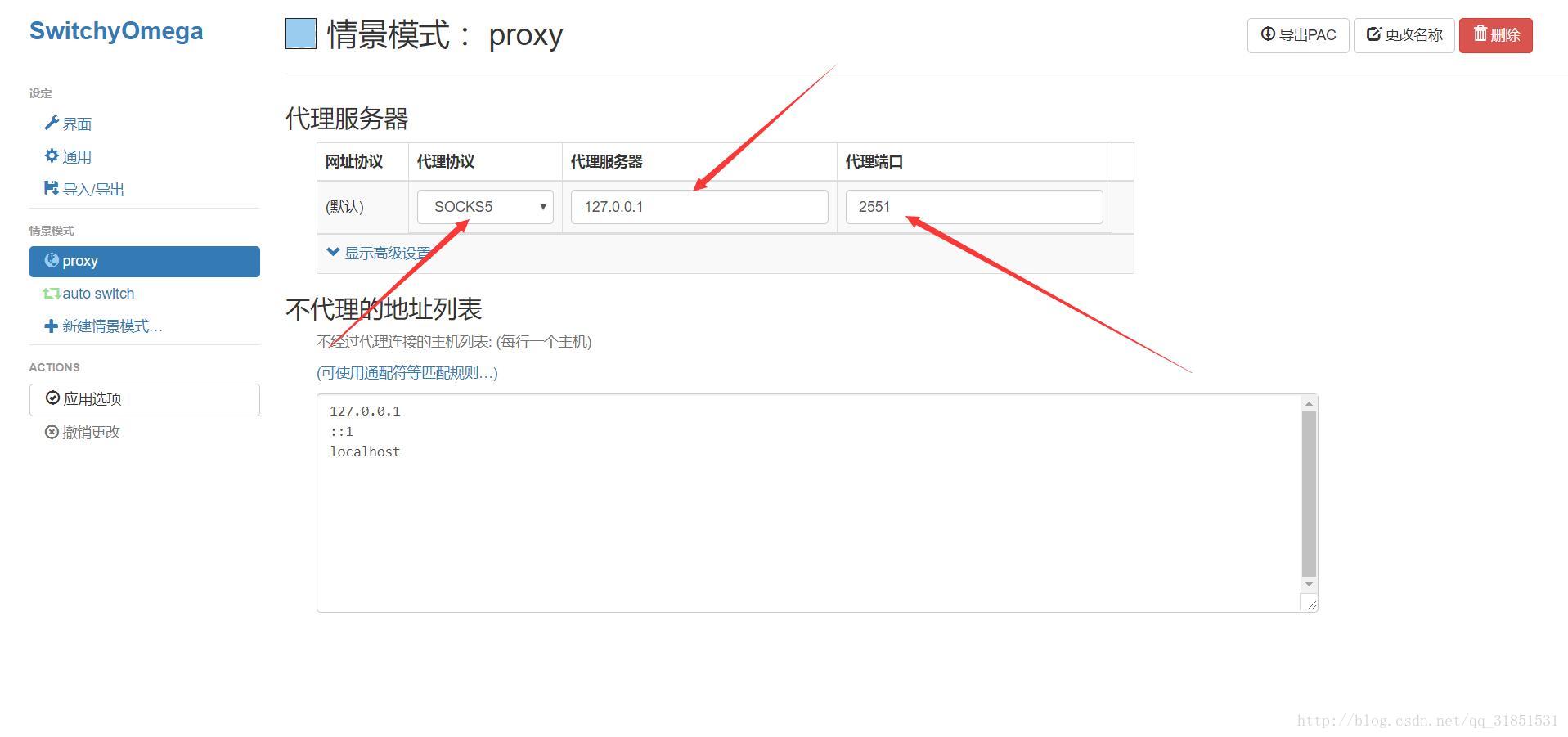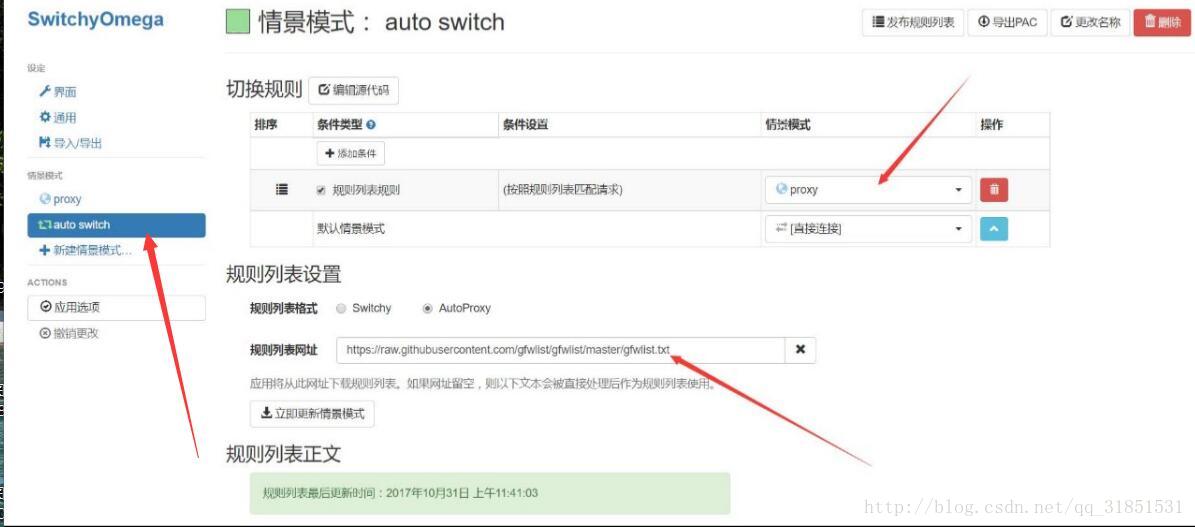前言
研究生开学了,进入了实验室,要养成写博客的好习惯。
整理记录下ubuntu 18.04安装后的配置吧。
系统
更改grub
sudo vim /etc/default/grub
sudo update-grub
更换阿里的源
统一Win10和Ubuntu18.04双系统的时间
timedatectl set-local-rtc 1 --adjust-system-clock
为Ubuntu Dock启用“最小化点击”
gsettings set org.gnome.shell.extensions.dash-to-dock click-action 'minimize'
使用’Tweaks’
sudo apt install gnome-tweak-tool
启用“夜灯”以获得更好的睡眠
GNOME扩展
sudo apt-get install gnome-shell-extensions -y #安装shell扩展
sudo apt install chrome-gnome-shell #为了能在浏览器内安装gnome插件,火狐和谷歌都能用
- dash to dock
- Gsconnect
- Dash to panel&Dynamic panel transparency
支持exfat
sudo apt-get install exfat-fuse exfat-utils
NVIDIA驱动
安装常用软件
邮箱
因个人原因,使用Microsoft Exchange(支持同步日历等),下面列软件,二选一即可
Thunderbird
安装Lighting、TbSync、ExQuilla插件
Evolution
GNOME的邮箱软件,本身支持Microsoft Exchange,与GNOME环境整合密切
搜狗拼音法
安装
sudo dpkg -i sogoupinyin*.deb
sudo apt-get install -f
配置输入法
- 重启后,在上述“Manage Installed Languages”(即Language Support设置窗口中),将“Keyboard input method system”设置为“fcitx”。
- 在系统中搜索fcitx configuration,点击左下角添加输入法,在弹出的对话框中将Only Show Current Language取消,即可看到sogou Pinyin,选择添加即可。
- 重启完成,到此为止搜狗输入法应该能够正常使用。
删除默认的输入法
sudo apt remove ibus*
压缩软件
sudo apt-get install p7zip-full p7zip-rar rar unzip
GoldenDict
sudo apt install goldendict
解压字典压缩包和构词法规则库,并在软件中设置对应的路径
音视频
安装解码器
sudo apt-get install ubuntu-restricted-extras
安装VLC视频播放器
sudo apt-get install vlc browser-plugin-vlc
安装FFmpeg
sudo add-apt-repository ppa:djcj/hybrid
sudo apt-get update
sudo apt-get install ffmpeg
安装网易云音乐
到网易云音乐linux下载
sudo dpkg -i netease-cloud-music*.deb
无法打开的解决方案
将 /usr/share/applications/netease-cloud-music.desktop中的Exec=netease-cloud-music %U改为Exec=netease-cloud-music --no-sandbox %U
wps
下载libpng12-0_1.2.49-1+deb7u2_amd64.deb,wps-office-fonts_1.0_all.deb,symbol-fonts_1.2_all.deb,wps-office_10.1.0.6757_amd64.deb(从官网上下载最新的)
sudo dpkg -i libpng12-*.deb
sudo dpkg -i symbol-fonts_*.deb
sudo dpkg -i wps-office-fonts_*.deb
sudo dpkg -i wps-office_*.deb
坚果云
谷歌浏览器
sudo apt install chromium-browser
科学上网
Shadowsocks
安装与配置
sudo apt install shadowsocks-libev
vim ss.json
ss.json:
{
"server": "sg1.lv2.hi404.top",
"local_address": "127.0.0.1",
"local_port": 1080,
"timeout": 300,
"workers": 1,
"server_port": 32447,
"password": "3b5J6x",
"method": "aes-128-gcm",
"plugin": ""
}
启动
ss-local -c ss.json
使用SwitchyOmega设置Chrome代理
左侧新建一个情景模式,名字命名随便,然后代理协议选择s5,代理服务器填入”127.0.0.1”,代理端口填写你的本地端口
然后进入到auto switch情景模式,右侧删除其他多余的内容,像我一样设置,然后在规则列表填入以下地址:
https://raw.githubusercontent.com/gfwlist/gfwlist/master/gfwlist.txt
填好之后记得点击网址栏下面的立即更新情景模式。这个的作用于用一个规则,让其自动识别登录的网站属于国内站点还是国外站点,自动切换是否用到代理。
设置完成之后,在浏览器右上角就会出现这个玩意儿,记得选择auto switch模式,然后就能科学上网了。
privoxy
proxychains
sudo apt install proxychains or sudo apt install proxychains4
将 /etc/proxychains4.conf中的socks4 127.0.0.1 9095改为socks5 127.0.0.1 1080
使用方法
proxychains4 cmd
编程环境
tmux
安装
sudo apt install tmux
zsh & oh-my-zsh
安装zsh
sudo apt-get install zsh
把默认的Shell改成zsh
chsh -s /bin/zsh
配置密码文件,解决chsh: PAM认证失败的问题
把 /etc/passwd第一行的 /bin/bash改成 /bin/zsh,这个是root用户的。
安装oh-my-zsh
sudo wget https://github.com/robbyrussell/oh-my-zsh/raw/master/tools/install.sh -O - | sh
C/C++
sudo apt install gcc, g++
vim
安装
sudo apt install vim, vim-gnome
安装Vundle
git clone https://github.com/VundleVim/Vundle.vim.git ~/.vim/bundle/Vundle.vim
YouCompleteMe
安装编译工具
sudo apt install build-essential cmake python3-dev
编译安装
在此之前需要用Vundle下载插件
cd ~/.vim/bundle/YouCompleteMe
python3 install.py --clang-completer
配置
cp ~/.vim/bundle/YouCompleteMe/third_party/ycmd/examples/.ycm_extra_conf.py ~/
配置同步
主要配置文件
~/ss.json
~/.vimrc
~/.zshrc
~/.bash_aliases
~/.tmux.conf
~/.ycm_extra_conf.py
~/.bashrc
使用github同步
git clone https://github.com/spcxtesla/conf_syncby_github.git ~/conf_syncby_github
~/conf_syncby_github/conf_setup.sh